Kako arhivirati Microsoft Outlook e-poštu

Dobijte bolju kontrolu nad svojom pristiglom poštom! Naučite kako arhivirati svoje poruke u programu Microsoft Outlook pomoću ovog vodiča.
Kada svaki dan primate desetke ili čak stotine e-mailova, ključno je moći se usredotočiti samo na one važne. Ne želite gubiti dragocjeno vrijeme na čišćenju pristigle pošte kako biste pronašli e-poruke koje su vam stvarno važne. Zato se mnogi korisnici Windowsa 10 radije odjavljuju na Cortanine e-poruke Daily Briefing. Ali ponekad korisnici ionako nastavljaju primati te dosadne poruke. Pogledajmo kako možete riješiti ovaj problem.
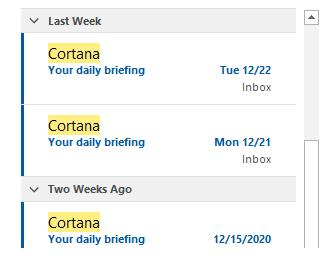
Korisnici Microsoft 365 primaju e-poruke Cortana Daily Briefing jer je ta značajka uključena prema zadanim postavkama. Ako želite prestati primati ove e-poruke, morate se ručno odjaviti s usluge.
U e-poruci za briefing navode se svi važni zadaci o kojima se trebate pobrinuti kako biste mogli bolje organizirati svoj radni dan. To može uključivati sastanke, razne podsjetnike , dokumente koje trebate pregledati i tako dalje. Naravno, ako želite prestati primati e-poštu, možete ili otkazati pretplatu ili zamoliti svog IT administratora da onemogući ovu opciju za vas.
Dakle, prije svega, još jednom provjerite i provjerite jeste li ispravno odjavili pretplatu na uslugu. Da biste se isključili iz e-pošte za briefing, pokrenite Microsoft Edge i idite na www.cortana.office.com . Zatim se pomaknite prema dolje do Isključi e-poruku za briefing da biste isključili ovu značajku.
Alternativno, prijavite se u svoj poštanski sandučić Outlook pomoću Edgea, otvorite svoju Cortana e-poštu i pritisnite gumb Odjavi pretplatu na kraju podnožja e-pošte.
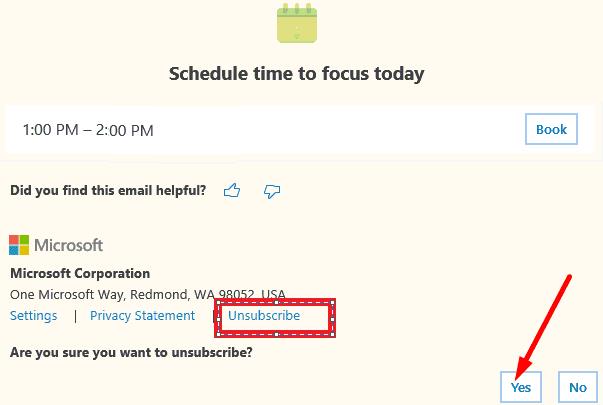
Mnogi korisnici potvrdili su da su morali koristiti preglednik Edge kako bi se uspješno odjavili s Cortana Briefinga. Očigledno se ne možete odjaviti s Chromea, Safarija ili bilo kojeg drugog preglednika.
Provjerite jeste li dobili poruku "Uspješno odjavljena". Slobodno recite Microsoftu zašto ste odlučili otkazati pretplatu. Ako tvrtka dobije mnogo negativnih povratnih informacija o ovoj značajci, možda će se stvari promijeniti.
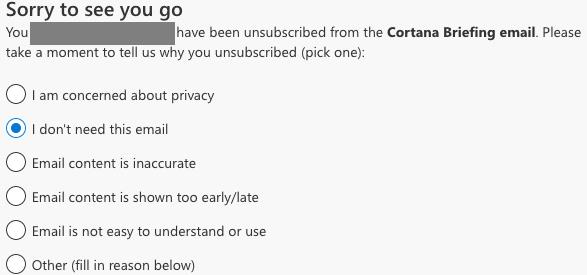
Imajte na umu da ove e-poruke ne možete blokirati podešavanjem postavki aplikacije Windows 10 ili Cortana. Na primjer, čak i ako odete na sigurnosne postavke Outlooka i pritisnete opciju Blokiraj ili označite e-poruke za brifing kao neželjene, to uopće neće pomoći. Uvijek će se vratiti sljedeći dan.
Isto vrijedi ako ugađate postavke privatnosti e-pošte . Ako ste to učinili u nadi da ćete se riješiti Cortaninih brifinga, to bi moglo objasniti zašto vam pomoćnik nastavlja slati svakodnevne e-poruke.
Druga je mogućnost jednostavno kontaktirati svog IT administratora i zamoliti ga da isključi ovu opciju umjesto vas. Ovisno o postavkama vaše organizacije, možda nećete uvijek imati pristup postavkama sustava Cortana Office da biste otkazali pretplatu na uslugu.
Prema nekim korisnicima, ako ste kupac GoDaddyja, Cortana vas je tako zapravo pronašla. Otkazivanje pretplate na Cortanu nije jednostavno jer ne postoji relevantna lozinka za korištenje.
Da biste riješili ovaj problem, otvorite jednu od tih e-poruka za briefing i pritisnite gumb Odjavi se . Zatim upišite svoju adresu e-pošte i unesite lozinku koju koristite za pristup svojoj web-pošti Office365. Mnogi korisnici rekli su da je problematična adresa e-pošte stvorena kada je GoDaddy počeo hostirati njihovu domenu. Iako su mnogi korisnici rekli da nikada nisu koristili tu adresu e-pošte, čini se da Cortani to ne smeta.
Čak i ako sami nemate Outlook račun, ako vaša organizacija koristi mrežni poslužitelj e-pošte Microsoft Exchange, administrator je možda omogućio e-poruke za brifing umjesto vas.
Kao zaobilazno rješenje, također možete stvoriti pravilo u Outlooku i slati te dosadne e-poruke ravno u mapu bezvrijedne.
Pokrenite svoj poštanski sandučić Outlook i idite na Postavke (pritisnite ikonu zupčanika).
Zatim kliknite na Prikaži sve postavke programa Outlook .
Odaberite Pravila, a zatim Dodaj novo pravilo .
Imenujte i definirajte novo pravilo. Na primjer, možete poslati Cortanine e-poruke (poslane s [email protected] ) u svoju mapu bezvrijedne poruke ili možete stvoriti namjensku mapu za sve te e-poruke.
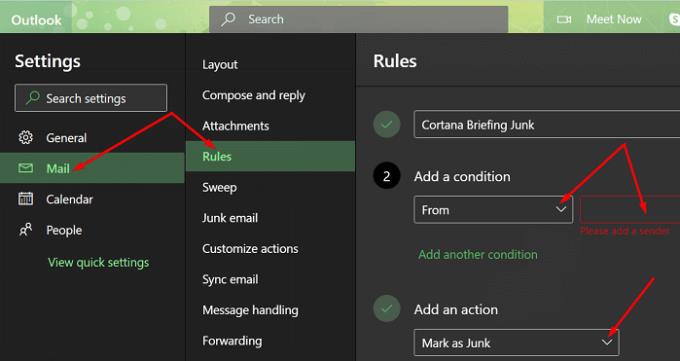
Imajte na umu da ako te e-poruke jednostavno označite kao neželjene, to neće funkcionirati. Ali ako stvorite samostalno pravilo za filtriranje tih e-poruka, to bi trebalo funkcionirati.
Mnogi korisnici stvarno mrze Cortana Briefing jer im se ne sviđa ideja da Microsoft prikuplja informacije iz njihovih osobnih e-poruka. Kako bi sastavila e-poruke za brifing, Cortana mora skenirati vaše e-poruke kako bi pronašla relevantne informacije. Iskreno govoreći, i sam sam korisnik Outlooka i ne sviđa mi se ideja da mi Microsoft pročešljava e-poštu. Zato sam isključio ovu opciju i ozbiljno razmišljam o prelasku na drugi klijent e-pošte .
Usput, ako želite zaštititi svoju privatnost, ovi vodiči će vam dobro doći:
Dok je Microsoft implementirao Cortanine e-poruke Daily Briefing s najboljim namjerama na umu, mnogi korisnici radije onemogućuju ovu značajku zbog zabrinutosti za privatnost. Da biste to učinili, morate otvoriti jednu od e-poruka za briefing i pritisnuti gumb Odjavi pretplatu na kraju podnožja e-pošte.
⇒ Pređimo sada na vas : Kakav je vaš stav o Cortaninim e-porukama za briefing? Smatrate li ih korisnima? Ili ste zabrinuti zbog toga što Microsoft češlja vašu e-poštu? Podijelite svoja razmišljanja u komentarima ispod.
Dobijte bolju kontrolu nad svojom pristiglom poštom! Naučite kako arhivirati svoje poruke u programu Microsoft Outlook pomoću ovog vodiča.
Ako vam se ne sviđa trenutna boja pozadine vašeg Outlook kalendara, idite na Postavke i odaberite drugu boju.
Ako Outlook nije mogao stvoriti radnu datoteku, trebate urediti predmemoriju mapa korisničke ljuske i usmjeriti vrijednost niza na važeći direktorij.
Ako Outlook neće prikazati sliku vašeg potpisa, provjerite sastavljate li svoje e-poruke u HTML formatu. Zatim kreirajte novi potpis.
Riješite problem u kojem ne možete dodati riječi u prilagođeni rječnik u programu Microsoft Outlook 2016.
Kako poslati popis kontakata drugim osobama u programu Microsoft Outlook 2016 ili 2013.
Postavite hoćete li pregledavati ili slati e-poštu u običnom tekstu ili HTML formatu u Microsoft Outlooku 2019, 2016 ili 365.
Riješite uobičajenu pogrešku koja se javlja u Microsoft Outlooku 2016 nakon nadogradnje na Windows 10.
Kako povezati svoj Microsoft Outlook 2016 klijent e-pošte s vašim Google Gmail računom.
Da biste popravili pogrešku Skup mapa ne može se otvoriti u Outlooku, otvorite klijent e-pošte u Sigurnom načinu rada i onemogućite svoje dodatke.
Ako gumb Početna nedostaje u Outlooku, onemogućite i omogućite Kućnu poštu na vrpci. Ovo brzo rješenje pomoglo je mnogim korisnicima.
Riješite ovu operaciju je otkazana zbog ograničenja koja vrijede na ovom računalu. pogreška prilikom odabira veze u programu Microsoft Outlook 2016.
Ako vam vaša desktop aplikacija Outlook ne dopušta brisanje kalendarskih događaja, upotrijebite web-aplikaciju. Ako se problem nastavi, ažurirajte i popravite Office.
Kako uvesti i izvesti podatke u Microsoft Outlook 2016.
Kako riješiti problem s pokretanjem Microsoft Outlooka u MacOS High Sierra.
Slike se ne učitavaju u vašim Microsoft porukama e-pošte? Ovaj vodič pokazuje vam nekoliko razloga zašto bi se to moglo dogoditi i kako to popraviti.
Budući da Microsoft ulaže više resursa u svoje aplikacije za upravljanje zadacima, nikad nije bilo bolje vrijeme za korištenje Outlookovih zadataka. U kombinaciji s Microsoft To-Do,
Pokazujemo vam detaljne korake kako opozvati poruku e-pošte poslanu iz programa Microsoft Outlook 2016.
Riješite uobičajeni problem kada pokušavate pregledati priložene datoteke u programu Microsoft Outlook.
Upravljajte zvukom obavijesti e-poštom u klijentu e-pošte Microsoft Outlook 2016.
Frustrirani ste beskrajnom petljom ključa za oporavak BitLockera u sustavu Windows 11? Otkrijte detaljna rješenja kako biste ponovno dobili pristup šifriranom disku bez gubitka podataka. Brza i pouzdana rješenja za nesmetan oporavak.
Imate problema s nedostajućim uređivačem grupnih pravila u sustavu Windows 11 Home? Otkrijte provjerena, detaljna rješenja kako biste jednostavno omogućili gpedit.msc i ponovno preuzeli kontrolu nad postavkama sustava bez nadogradnje izdanja.
Mučite se s frustrirajućom greškom "Ethernet kabel nije priključen" u sustavu Windows 11? Otkrijte provjerene korake za rješavanje problema kako biste brzo vratili internetsku vezu. Od osnovnih provjera do naprednih rješenja, vratite se na mrežu bez muke.
Mučite se s frustrirajućom pogreškom DPC Watchdog Violation u sustavu Windows 11? Otkrijte provjerena, detaljna rješenja kako biste brzo riješili ovaj BSOD problem i ponovno omogućili nesmetan rad računala. Ažurirano s najnovijim savjetima za rješavanje problema.
Frustrirani ste što se vaša pozadina u sustavu Windows 11 vraća na zadane postavke? Istražite glavne razloge zašto se to događa i pronađite provjerena rješenja kako biste zadržali svoju personaliziranu pozadinu. Recite zbogom zadanim postavkama i pozdravite trajnu prilagodbu!
Imate problema s funkcijom "drag and drop" u sustavu Windows 11 koja ne radi? Otkrijte provjerena rješenja za besprijekorno upravljanje datotekama. Od jednostavnih podešavanja do naprednih rješenja, vratite svoje računalo u normalu već danas.
Imate problema s mutnim ili nevidljivim fontovima u Google Chromeu na Windowsima 11? Otkrijte provjerene korake za rješavanje problema kako biste vratili oštru vidljivost teksta i poboljšali svoje iskustvo pregledavanja.
Imate problema s greškama u konfiguraciji stranične datoteke u sustavu Windows 11? Otkrijte provjerene korake za rješavanje problema, optimizaciju virtualne memorije i vraćanje nesmetanih performansi računala. Jednostavna rješenja za početnike i profesionalce.
Mučite se s time da se brojač FPS-a u Game Baru ne prikazuje u 2026. godini? Otkrijte provjerena rješenja za vraćanje praćenja performansi u igri na Windowsima. Korak-po-korak rješenja za besprijekorno igranje.
Imate problema s izvršnim programom antimalware servisa koji zauzima CPU u sustavu Windows 11? Otkrijte provjerene korake za rješavanje problema kako biste riješili veliku upotrebu resursa, poboljšali performanse i održali sigurnost sustava bez muke.



























